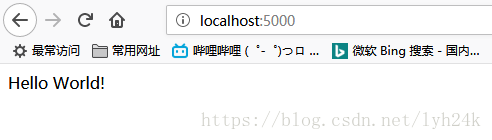首先搭建虚拟环境,在windows命令行输入
pip install virtualenv安装虚拟环境,安装完以后可以使用
virtualenv --version
来查看虚拟环境是否搭建成功,然后输入mkdir myproject创建你自己的文件夹
输入cd myproject进入你的文件夹
然后输入virtualenv venv,这时候myproject下会创建一个venv文件夹
接着输入
venv\scripts\activate
来激活虚拟环境(要退出虚拟环境使用deactivate)
pip install Flask
来安装flask
在虚拟环境下输入python以启动python解释器
输入
import flask
若没有报错,则说明flask安装成功,之后就是编辑器环境的配置了,我选择的是VSCode。
扫描二维码关注公众号,回复:
35079 查看本文章


首先在扩展里面下载python插件
打开终端,激活虚拟环境,大致步骤与上面讲的相同,在虚拟环境下输入code,将工作目录设置为当前目录
点击左侧边栏的调试按钮,选择你的工作文件夹,点击侧边栏上方的小齿轮配置launch.json,使用下面的代码替换里面的代码
{
"version": "0.2.0",
"configurations": [
{
"name": "Python: Flask (0.11.x or later)",
"type": "python",
"request": "launch",
"stopOnEntry": false,
"pythonPath": "${workspaceRoot}/.venv/Scripts/python.exe",
"program": "${workspaceRoot}/main.py",
"cwd": "${workspaceRoot}",
"env": {
"FLASK_APP": "${workspaceRoot}/main.py"
},
"args": [
"run",
"--no-debugger",
"--no-reload"
],
"envFile": "${workspaceRoot}/.env",
"debugOptions": [
"WaitOnAbnormalExit",
"WaitOnNormalExit",
"RedirectOutput"
]
}
]
}
新建一个文件,取名为main.py,与配置中的名字相同即可,输入以下代码
from flask import Flask
app = Flask(__name__)
@app.route("/")
def hello():
return "Hello World!"
if __name__ == '__main__':
app.debug = False
app.run(host='localhost', port=5000)
右键在终端中运行python文件,注意是在虚拟环境下,得到如下结果
将地址复制到浏览器
成功!可以在vscode愉快的使用flask了
参考:http://www.pythondoc.com/flask/installation.html#windows-easy-install
https://www.cnblogs.com/Christeen/p/6514713.html
https://segmentfault.com/a/1190000012149680#3-